Simply CRM integreres med en række tredjepartsapps, herunder Microsoft Office 365, G Suite, WooCommerce og WordPress. Denne vejledning dækker Microsoft Office 365-integrationen og forklarer, hvordan du kan bruge din Microsoft-konto i Simply CRM .
Ved at forbinde din Microsoft-konto med Simply CRM kan du gemme, se og redigere alle dine Office 365-data inden for Simply CRM platformen. Dette giver dig et klarere overblik over dine data og giver dig mulighed for bedre at styre din virksomheds opgaver og processer.
Fortsæt læsning for at finde ud af, hvordan du kan integrere din Microsoft-konto med Simply CRM .
Sådan integreres Office 365 med Simply CRM
Åbn dit Simply CRM dashboard. Tryk på dit kontonavn i øverste højre hjørne, og vælg Indstillinger.
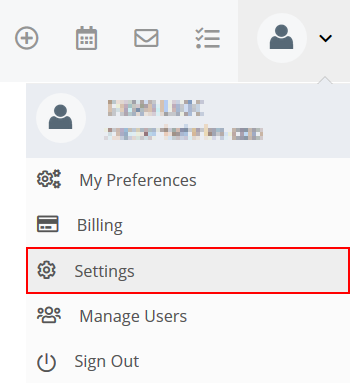
Under Office Extensions skal du vælge Office365. I det nye vindue skal du klikke på knappen Log ind med Office365.
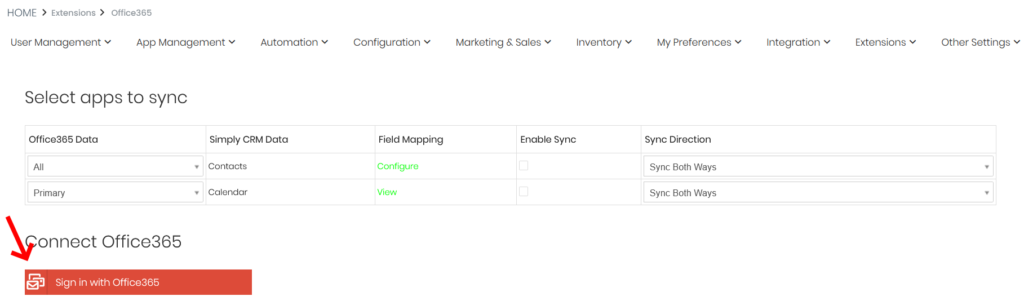
Knappen omdirigerer dig til Microsoft-loginformularen.
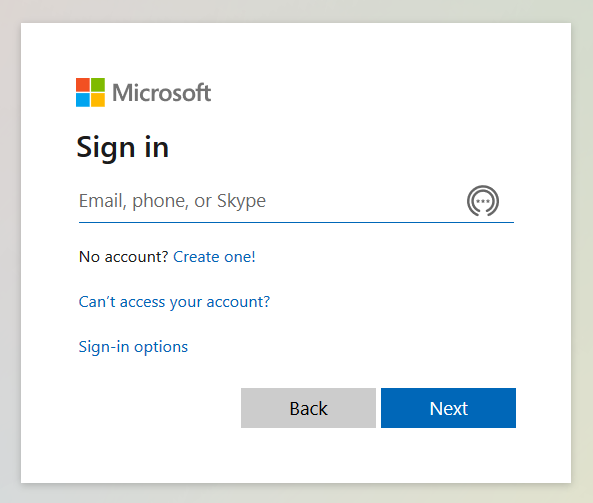
Indtast dine Microsoft-kontooplysninger, og log ind.
Vigtigt: Hvis din enhed allerede er logget ind på en Microsoft-konto, bliver du automatisk logget ind på den Microsoft-konto. Hvis du vil bruge en anden Microsoft-konto i Simply CRM , skal du besøge Microsofts websted og logge ud af din nuværende konto, inden du fortsætter. I Simply CRM kan du ikke bruge en Microsoft-konto, der i øjeblikket ikke er logget ind på din enhed.
Når du logger ind på din Microsoft-konto, skal du markere afkrydsningsfelterne i kolonnen Synkronisering. Ved at gøre dette aktiverer du automatisk synkronisering mellem Simply CRM og din Microsoft-konto.
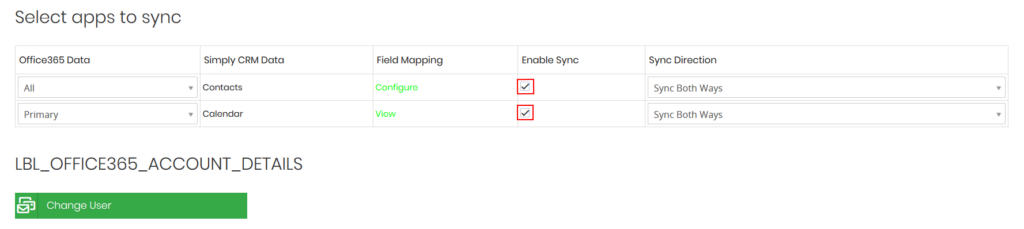
Tryk på Gem indstillinger for at bekræfte din nye konfiguration.
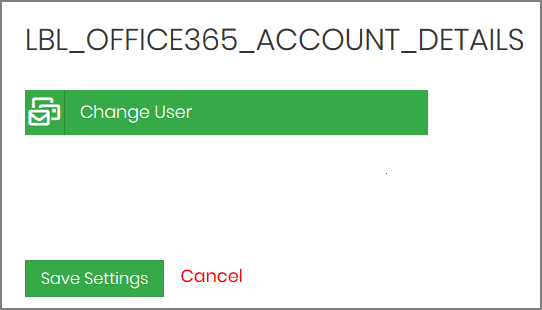
Sådan importeres dine Microsoft-kontakter til Simply CRM
Hvis du hurtigt vil importere dine Microsoft-kontakter til din forekomst af Simply CRM , skal du åbne modulet Kontakter i menuen til venstre.
I listevisningen af Kontakter-modulet skal du trykke på Alle (tilføjelsesfelter) øverst på siden og vælge Office 365 under Udvidelser.
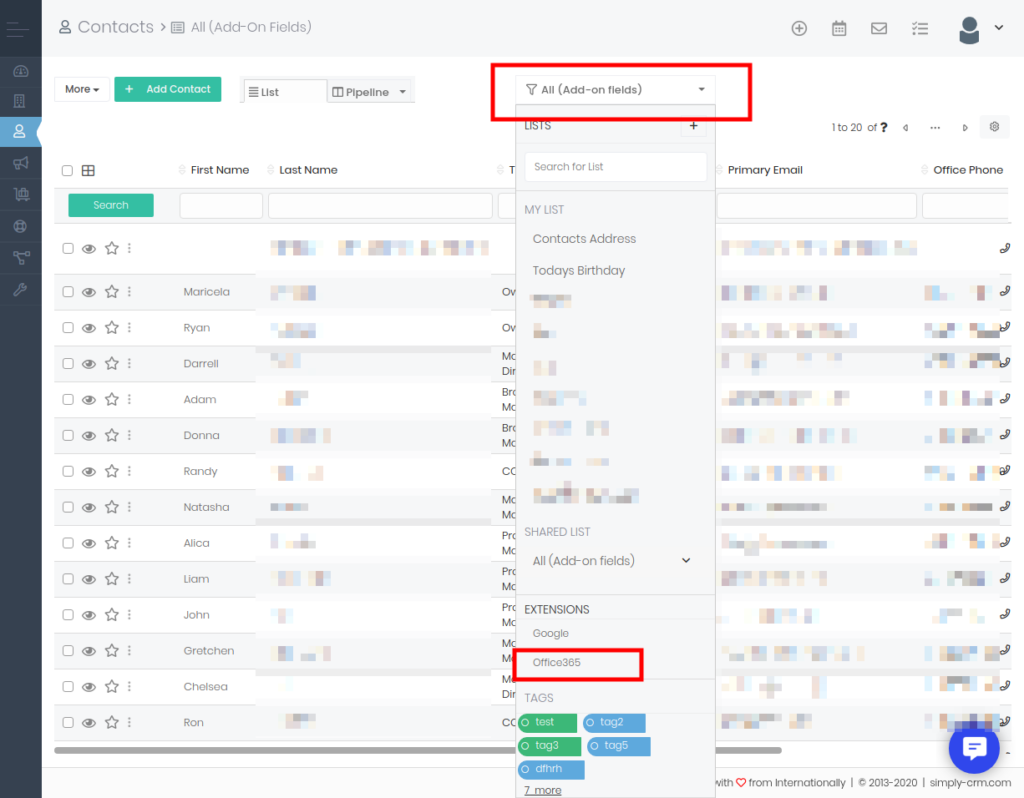
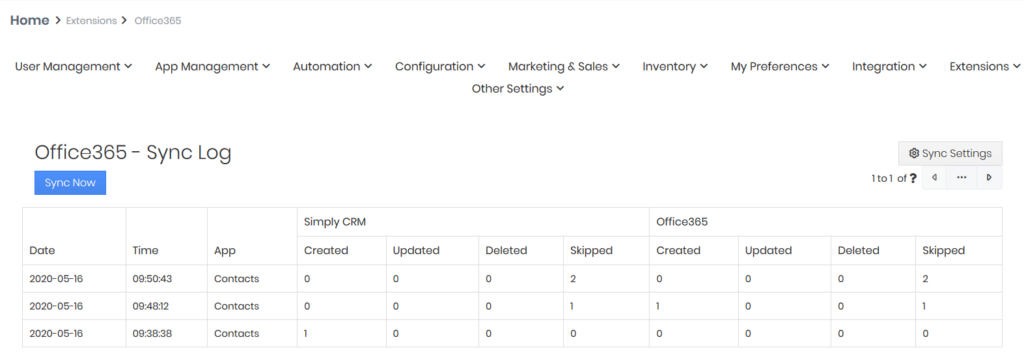
Vigtigt: Hvis du modtager følgende fejlmeddelelse, når du klikker på Synkroniser nu, skal du gå tilbage og logge ind på din Microsoft-konto igen. Følg alle instruktionerne i denne artikel. Prøv derefter at synkronisere dine data igen.

Sådan importeres dine Microsoft Kalender-begivenheder til Simply CRM
Hvis du vil importere dine Microsoft Kalender-begivenheder til Simply CRM , skal du gentage synkroniser dine kalendere. For at opnå dette skal du åbne kalenderen i Simply CRM ved at trykke på kalenderikonet i øverste højre hjørne.
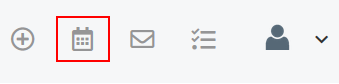
Vælg listevisningen i kalendermodulet.

I listevisningen skal du trykke på Office 365-elementet i venstre sidebjælke.
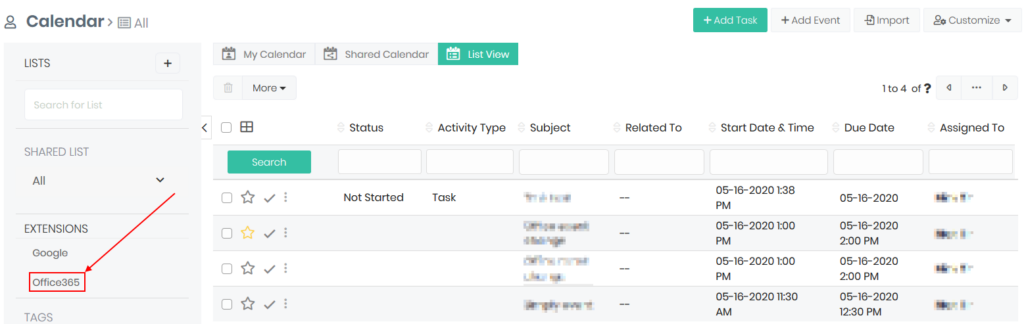
På denne måde åbner du Office 365 Sync-log for kalenderen. For at importere dine Microsoft Kalender-data til Simply CRM skal du trykke på knappen Synkroniser nu.

Vigtigt: Hvis du modtager følgende fejlmeddelelse, når du klikker på Synkroniser nu, skal du gå tilbage og logge ind på din Microsoft-konto igen. Følg alle instruktionerne i denne artikel. Prøv derefter at synkronisere dine data igen.








